- 公開日:
Amazonギフト券をクレジットカードで購入する手順を解説
Amazonギフト券をクレジットカードで購入する手順を紹介しています。
クレジットカードで購入できるようになると、ご自宅でいつでも購入が可能です。
Amazon・クレジットカードのポイントを二重で貯める方法もございますので、ぜひご活用ください。
Amazonギフト券をクレジットカードで購入する
購入手順を紹介します。
作業時間:5分
Amazonトップページ
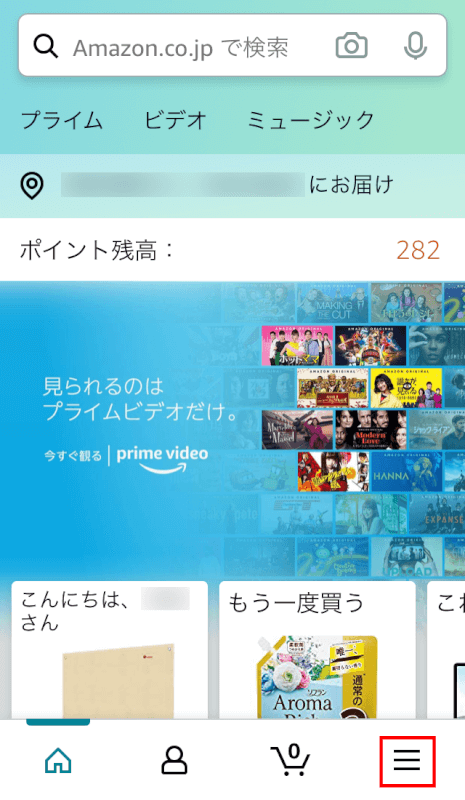
Amazonスマホアプリを起動し、下メニューの【≡】を押します(ブラウザでも可。URL:https://www.amazon.co.jp/)。
メニュー
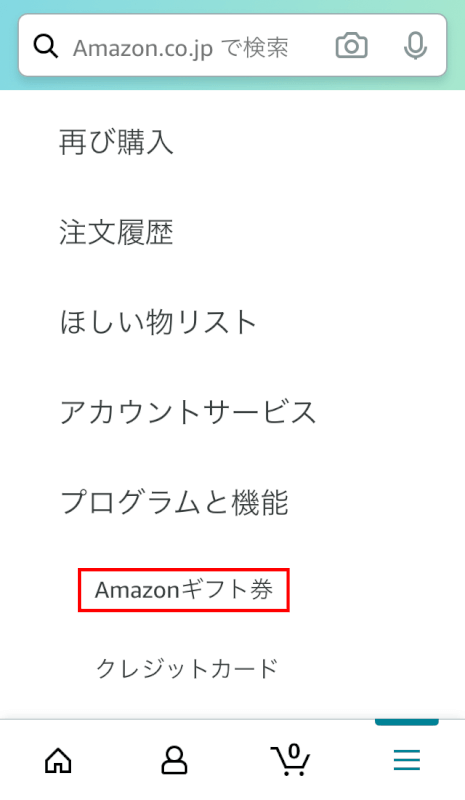
【Amazonギフト券】を押します。
Amazonギフト券ページ
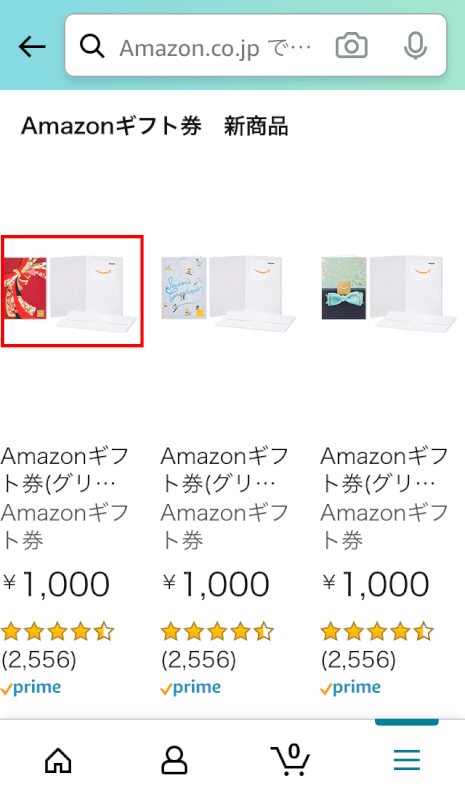
購入したい【Amazonギフト券(画像はグリーディングカードタイプ)】を押します。
ギフト金額・デザイン
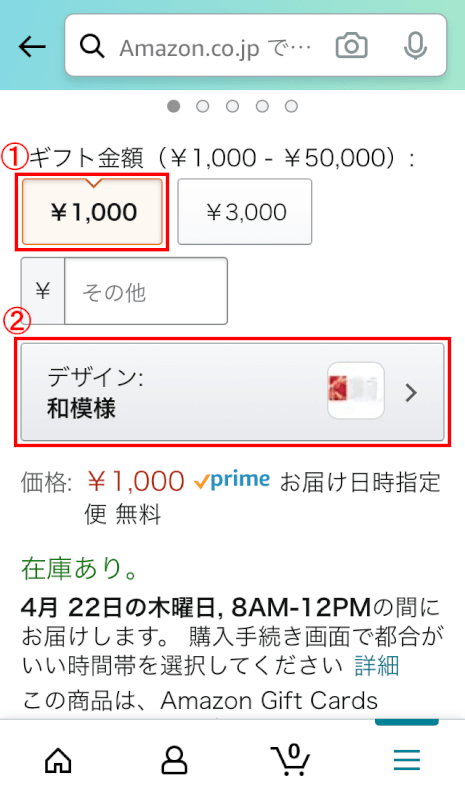
商品ページに切り替わりました。ギフト金額で➀【¥1,000】を選択し、➁【デザイン】ボタンを押します。
デザイン選択ページ
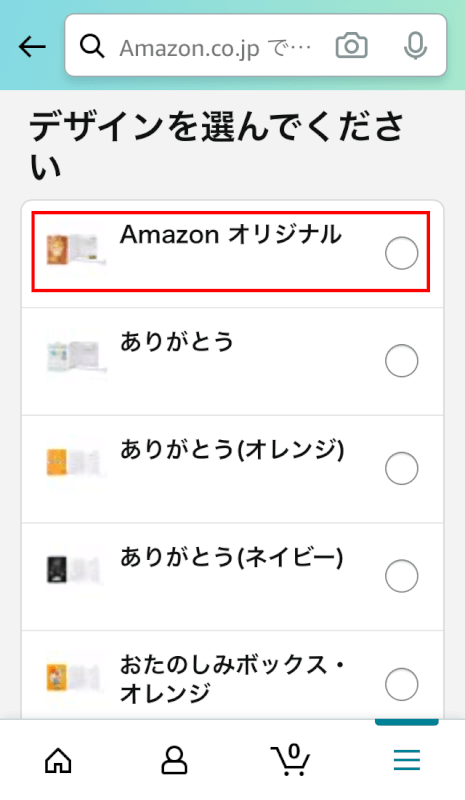
デザイン選択ページに切り替わりました。【好きなデザイン(画像はAmazon オリジナル)】を選択後、自動で商品ページに戻ります。
数量・今すぐ買う
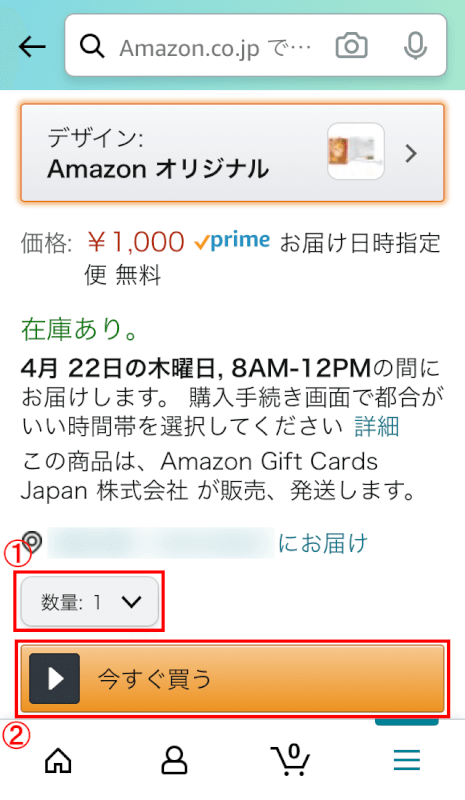
商品ページに戻りました。➀【数量:1】を選択し、➁【今すぐ買う】ボタンを押します。
注文内容
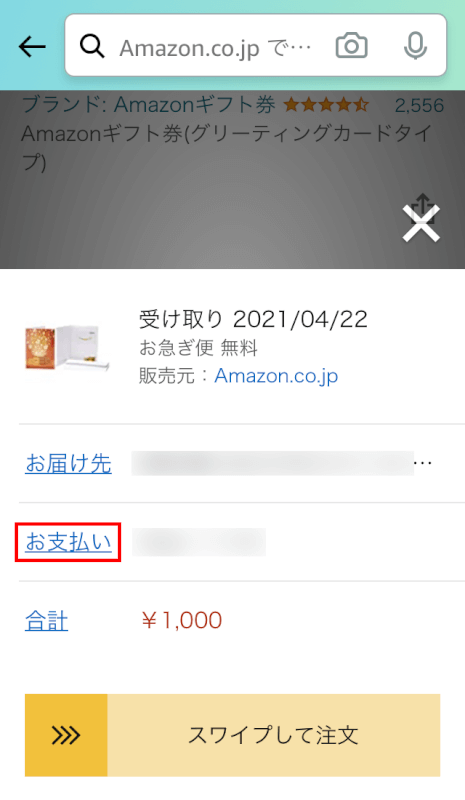
注文内容が表示されました。【お支払い】を押します。
お支払い方法の選択
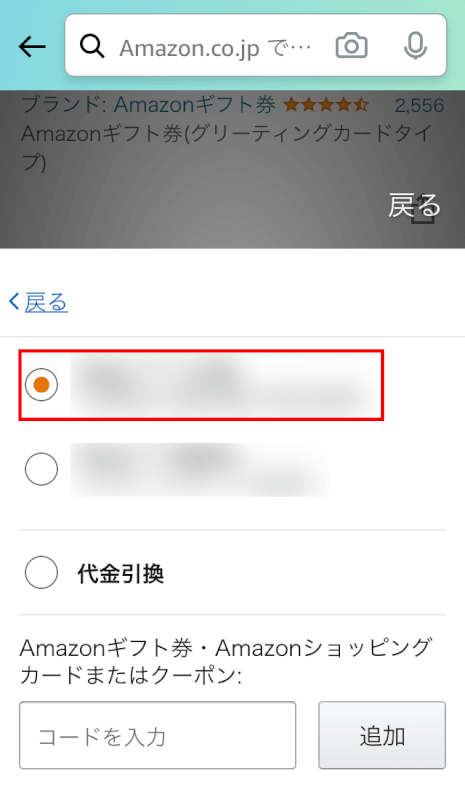
登録しているクレジットカードを使用する場合は選択してください。新しく登録する場合は下に進みます。
新しいデビットカードまたはクレジットカードを追加
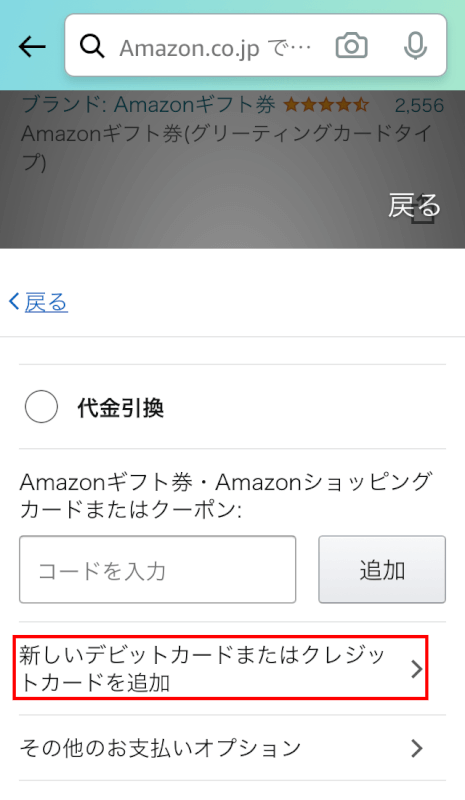
【新しいデビットカードまたはクレジットカードを追加】を押します。
お支払い方法を追加
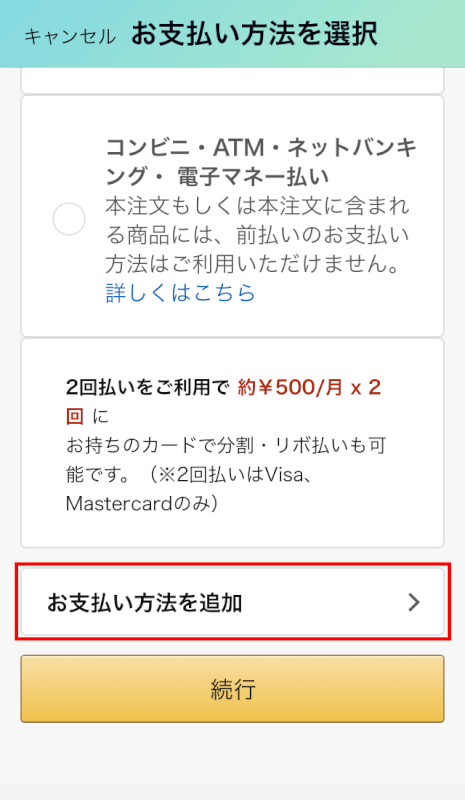
支払い方法の選択ページに切り替わりました。下に進み【お支払い方法を追加】を押します。
クレジットまたはデビットカードを追加
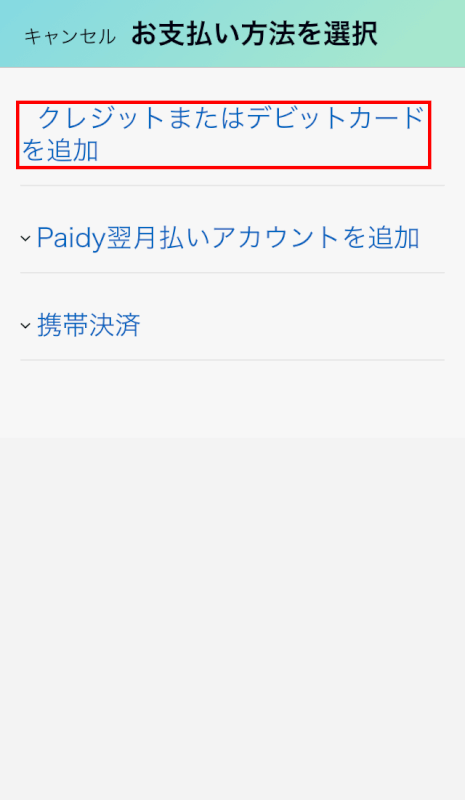
【クレジットまたはデビットカードを追加】を押します。
クレジットカード情報を入力
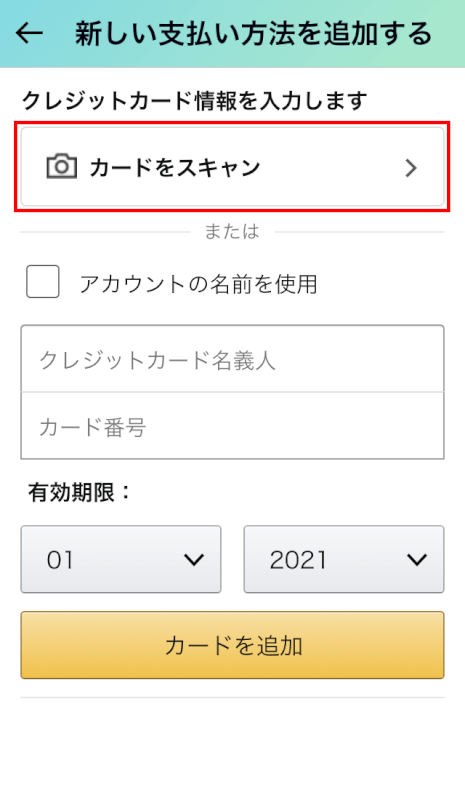
新しく登録する場合はクレジットカード情報の入力が必要です。お手元に用意してください。【カードをスキャン】ボタンを押します。
カードをスキャン

クレジットカードがフレームいっぱいになるように近づけます。
カードのスキャン完了
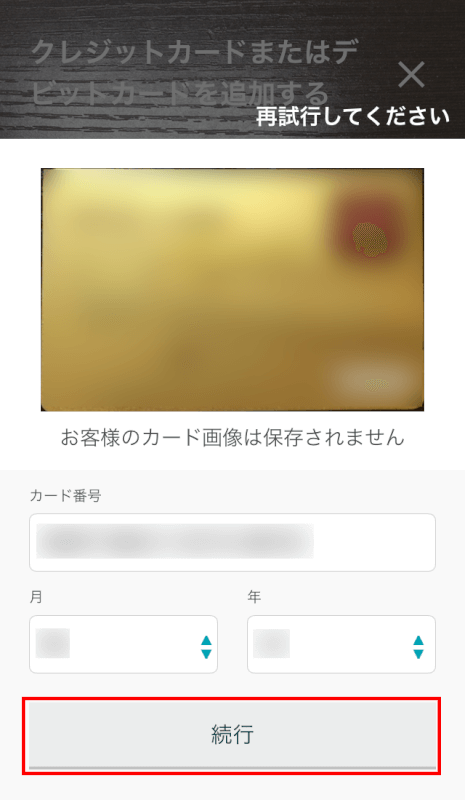
スキャンが完了すると、カード番号・月・年が入力されます。内容に間違いなければ【続行】ボタンを押します。
クレジットカードの名義人の入力
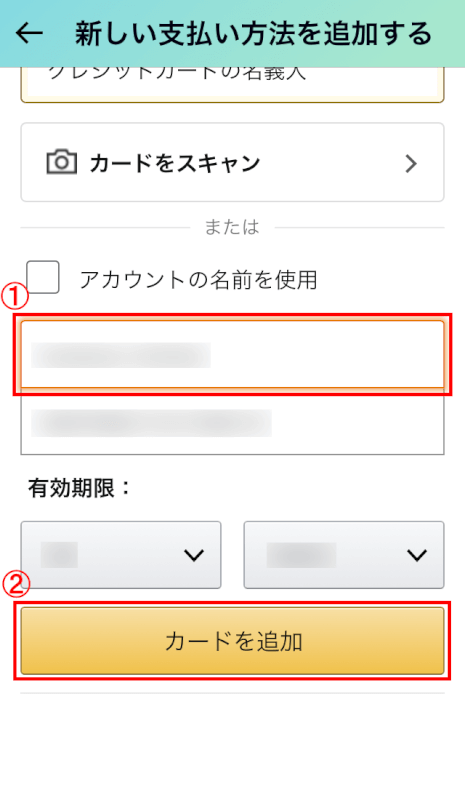
クレジットカード入力ページに戻りました。➀【クレジットカードの名義人】を入力し、➁【カードを追加】ボタンを押します。
クレジットカードを選択
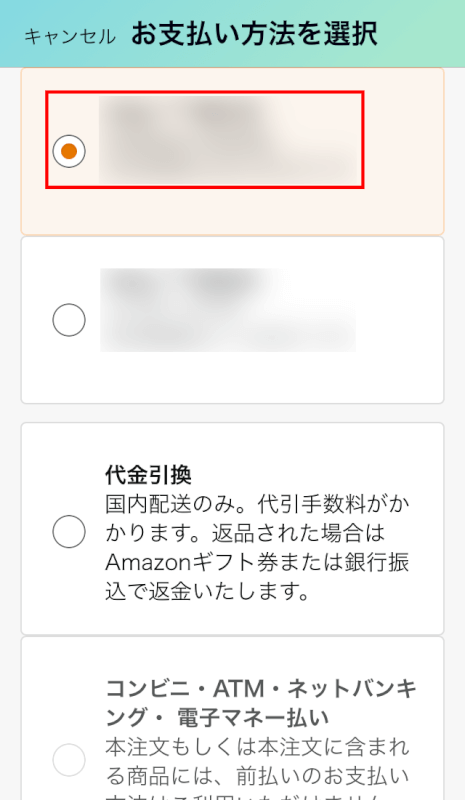
支払い方法の選択ページに切り替わりました。【登録したクレジットカード】を選択し、下に進みます。
支払い方法を確定
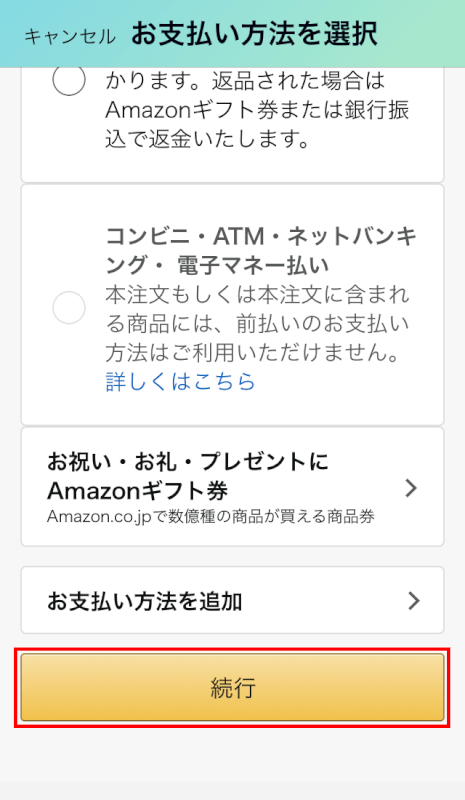
【続行】ボタンを押します。
請求先住所の選択
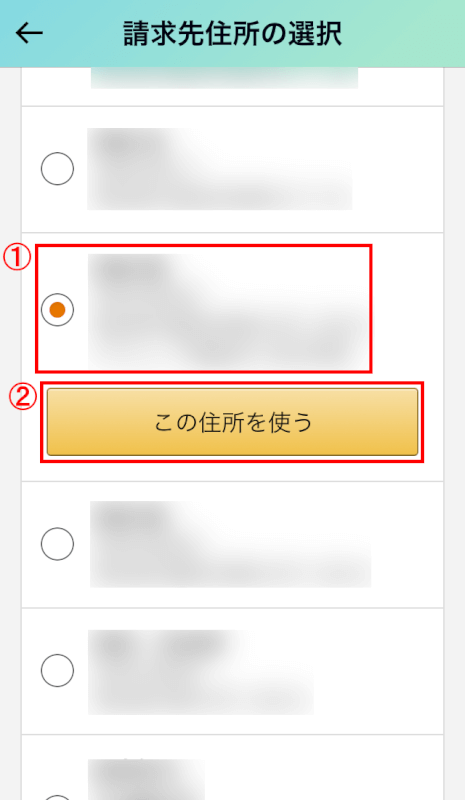
クレジットカードに紐づく①【請求先住所】を選択し、②【この住所を使う】ボタンを押します。
注文確認
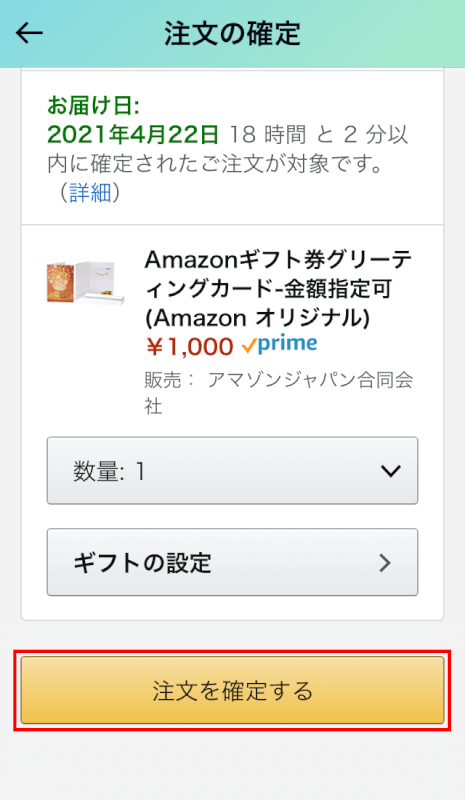
注文の確定ページに切り替わりました。内容に問題なければ【注文を確定する】ボタンを押します。
注文が確定
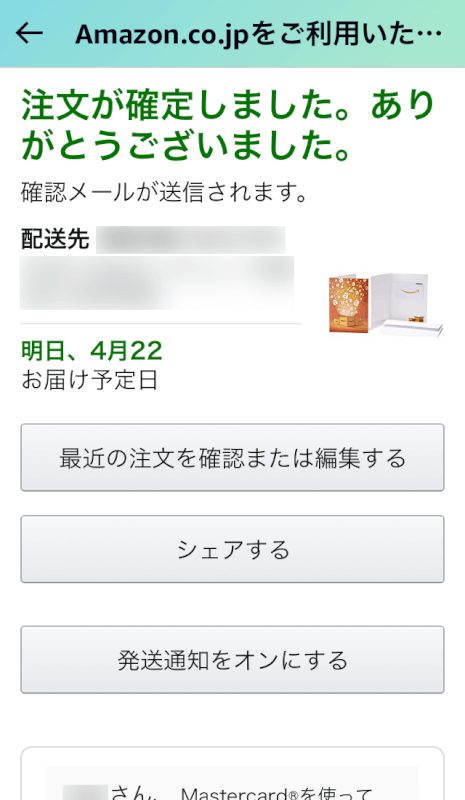
注文が確定しました。
受信メール
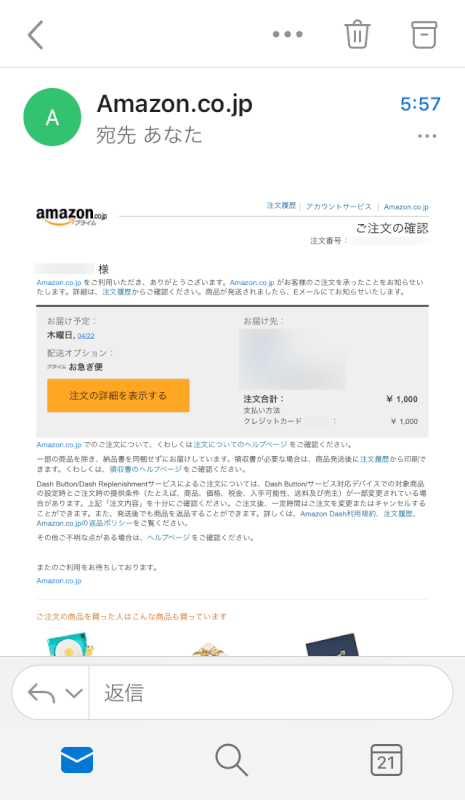
注文確定後、Amazonアカウントに登録しているEメールアドレスにご注文の確認メールが届きます。購入手順は以上です。
クレジットカード払いでAmazonポイントを貯める
Amazonギフト券をクレジットカード払いで購入し、Amazonポイントを貯める方法を紹介します。
Amazon Mastercardについて
いつものショッピングで、お得にAmazonポイントが貯まるクレジットカードです。
Amazon Mastercardは以下2種ございます。商品内容をご覧ください。
| Amazon Mastercardクラシック | Amazon Mastercardゴールド | |
|---|---|---|
| Amazonでの買い物 | プライム会員なら2% プライム会員以外は1.5% | 2.5% |
| Amazon以外での買い物 | 1% | 1% |
| Amazon prime | 別途申し込み必要 | プライム特典使い放題 |
Amazon Mastercardゴールドにあるプライム特典使い放題の理由は、以下の記事でご説明しています。
キャンペーンについて
クレジットカードでチャージタイプのAmazonギフト券を購入すると、0.5%ポイントが付与されます。
様々なポイントアップキャンペーンと併用可能です。
以下の記事ではAmazonギフト券に関するキャンペーン情報を網羅的に解説しています。
クレジットカードとAmazonギフト券を併用する
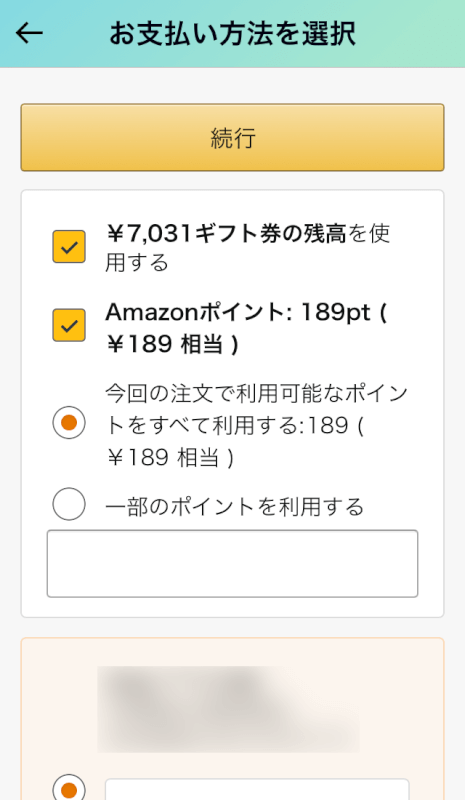
Amazonの支払いでは、クレジットカードとAmazonギフト券を併用できます。
条件は、Amazonギフト券残高より商品購入金額が高いことです。
ショッピングの支払いでAmazonギフト券を選択する方法は以下の記事をご確認ください。
注意事項|クレジットカードでAmazonギフト券を購入する
使用方法を誤ると、クレジットカードやAmazonアカウントの利用停止になる場合がございます。
注意事項を確認していきましょう。
クレジットカードが利用停止になる使い方
クレジットカードでAmazonギフト券を購入し、転売する行為は違反です。
クレジットカード・Amazonが、利用停止になる場合がございます。
違反行為になる理由は、以下の記事をご覧ください。
クレジットカードが使用できないパターン
以下のAmazonギフト券は店頭購入の必要があり、クレジットカードで購入できません。
- カードタイプ
- シートタイプ
- Amazon Cash
販売店で購入する場合、現金のみ使用可能です。詳細は以下の記事をご確認ください。
Amazonギフト券の注文上限
Amazonギフト券の注文上限は以下のとおりです。なお、一度の注文にのみ適用されます。
- 最大15点
- 7,500,000円分
同じデザイン・同じ通貨単位・同じEメールアドレスの場合・枚数にかかわらず1品目とカウントされます。
Amazonギフト券のタイプ別に値段を調べたい場合は、以下の記事をご確認ください。
コンビニ払いでもクレジットカードを使用する方法
Amazonギフト券を店頭で購入する場合、「クレジットカードが使用できないパターン)」でクレジットカードが使用できないと紹介しました。
しかし、購入したい店舗の自社・提携サービスであれば、電子マネーやクレジットカードでAmazonギフト券を購入可能な場合がございます。
以下のコンビニについて紹介します。
- セブン-イレブン
- ファミリーマート
- ミニストップ
セブン-イレブンの場合
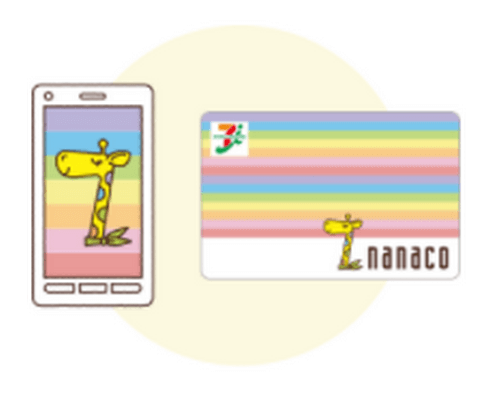
セブン-イレブンが提供している「nanaco」で、Amazonギフト券が購入できます。
さらに、「nanacoポイント」・「Amazonポイント」の二重取りも可能です。
以下の記事で、チャージ方法を解説しています。
ファミリーマートの場合

「ファミマTカード」をファミリーマートで使用する場合のみ、Amazonギフト券が購入できます。
入会金・年会費無料のクレジットカードです。ショッピングでTポイントが貯まります。
デメリットとしては、Amazonギフト券購入にはTポイントが付与されないことです。
商品詳細は、以下の公式サイトをご覧ください。
ミニストップの場合
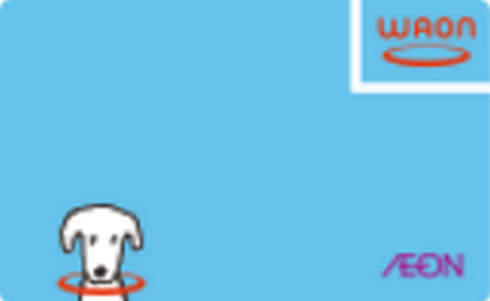
ミニストップの場合、「WAONカード」でAmazonギフト券が購入可能です。
WAONカードは、現金やクレジットカードでチャージし利用します。
クレジットカードでAmazonギフト券を購入したい場合、以下のステップが必要です。
- クレジットカードでWAONをチャージ
- WAONでAmazonギフト券を購入
WAONはショッピング時にWAONポイントが貯まります。詳細は以下の公式サイトをご確認ください。
クレジットカードの代用について
クレジットカード代用として利用できるギフトカードを紹介します。
Visaギフトカードについて

Visaギフトカードとは、ショッピングでクレジットカード同様の方法で利用できるプリペイドカードです。
以下の記事では、VisaギフトカードとAmazonギフト券の相性について紹介しています。
JCBギフトカードは使用できる?

プレゼントとして汎用性の高いJCBギフトカードですが、Amazonギフト券の購入に利用できるのでしょうか。
以下の記事でご説明しています。
